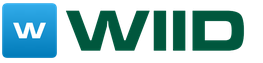Červená LED pri zapnutí Sagemcom f@st 2804 znamená načítanie firmvéru. Ak neustále bliká a nesvieti na zeleno, znamená to firmvéru nejde naštartovať.
Na druhý deň mi priniesli modem Rostelecom Sagemcom f@st 2804. Problém bol v tom, že modem mal zapnutú iba jednu červenú LED. Tento problém sa objavil po zhasnutí svetla v dome. Úprimne povedané, pochybujem, že to bol problém. Myslím, že používateľ sa rozhodol flashovať modem a použil nesprávny firmvér. Ale nebudem spochybňovať problém, pretože nie som SC a je mi jedno, odkiaľ problém pochádza. Hlavná vec je samotná existencia problému, ktorý je potrebné napraviť.
Sagemcom f@st 2804 dodáva Rostelecom. Preto použijeme firmvér Sagemcom f@st 2804 pre Rostelecom.
Poďme na oficiálny FTP server Rostelecom:
Podrobnosti overenia:
prihlásenie: rostelecom
heslo: sagem_router
Najnovší firmvér pre Sagemcom 2804 v7 - .
Najnovší firmvér pre Sagemcom 2804 v7 rev1 - .
Stiahnite si firmvér, ktorý potrebujeme. Potom ideme do " Spojenia podľa lokálna sieť "alebo" Konfigurácia nastavení adaptéra"zapnuté Windows 10. V zásade bude veľa počítačov schopných nájsť Sagemcom f@st 2804 automaticky. Ak sa tak však nestane, prejdite do časti „Pripojenia k miestnej sieti“ alebo „Konfigurácia nastavení adaptéra“ v systéme Windows 10.


Raz v " Sieťové pripojenia"vyberte náš adaptér a vyvolajte kontextové menu. V kontextové menu vybrať vlastnosti.

Prejdite do vlastností adaptéra a vyberte Internetový protokol verzie 4 (TCP/IPv4) a kliknite Vlastnosti. Zaškrtni " Použite nasledujúcu adresu IP“ a zadajte údaje ručne.
IP adresa - 192.168.1.2
maska - 255.255.255.0
Brána - 192.168.1.1


Po tomto začína zábava. Stlačte tlačidlo na Sagemcom f@st 2804 Resetovať a udržať si to na dlhú dobu. ako dlho? Aké šťastie? Niekomu stačilo 40 sekúnd. V mojom prípade to bolo viac ako 2 minúty. Počul som, že niektorí boli upnutí aj pol hodiny. Aby sme to sami nedržali, stiahli sme to páskou alebo gumičkou.
Potom prejdeme na adresu 192.168.1.1. Treba otvoriť webové rozhranie na obnovu po havárii Sagemcom f@st 2804.
Prvýkrát som to podržal asi 50 sekúnd, potom som sa pokúsil prihlásiť, ale stále som nedostal núdzové rozhranie. Preto, aby som neskúšal rôzne časové obdobia, jednoducho som podržal Reset a každých 10 sekúnd obnovoval stránku v prehliadači, kým sa neobjavilo rozhranie na obnovu po havárii.
Vyberte súbor, v okne, ktoré sa otvorí, nájdeme súbor s firmvérom, vyberte ho a stlačte tlačidlo OTVORENÉ. Potom musíte stlačiť tlačidlo Aktualizujte softvér a počkajte, kým smerovač zabliká a sám sa reštartuje.
Po reštarte Sagemcom f@st 2804 nebudete musieť znova zadávať všetky údaje. Všetky údaje zostávajú rovnaké, až po prihlasovacie meno a heslo.
Druhý spôsob vstupu do režimu obnovy po havárii. Stlačte tlačidlo Reset a potom zapnite napájanie. Podľa niektorých servisné strediská, to urýchli prechod do režimu obnovenia.
Upozorňujeme, že počas inštalácie firmvéru môže dôjsť k „vykopnutiu“ z webovej papule alebo sa nič nestane. To neznamená, že sa nič nedeje. Nepokúšajte sa ho odpojiť ani nevykonávajte žiadne iné kroky. Počkajte na úplné stiahnutie Sagemcom f@st 2804.
Pokyny na nastavenie smerovača: (súbor doc)
Ak chcete aktualizovať firmvér, musíte prejsť do ponuky smerovača:
Pokyny na nastavenie smerovača SagemCom 2804 (BIELA) (šípka „->“ znamená „kliknutie“).
Najprv otvorte prehliadač a do panela s adresou zadajte 192.168.1.1 -> „login“.
1. RESETUJTE NASTAVENIA ROUTERA.
1.1 -> “SPRÁVA” -> “NASTAVENIA” -> “RESETOVAŤ” -> “OBNOVIŤ PREDCHOZIE NASTAVENIA”.
2. ODSTRÁŇTE ŠTANDARDNÉ NASTAVENIA.
2.1 -> “DOPLŇUJÚCE NASTAVENIA” -> “SLUŽBA WAN” -> VYBERTE VŠETKO V TABUĽKE ŠTRUTKOU -> “VYMAZAŤ”.
2.2 -> “ROZHRANIE 2. ÚROVNE” -> VŠETKO V TABUĽKE VYBERTE ŠTRUTKOU -> “VYMAZAŤ”.
2.3 -> “ETH ROZHRANIE”, AK JE VYTVORENÉ, NEODSTRAŇUJTE.
3. VYTVORTE NASTAVENIA „SLUŽBY WAN“.
3.1 -> „SLUŽBA WAN“ -> „PRIDAŤ“ -> „ĎALŠIE“ -> „ĎALEJ“.
3.2 SKONTROLUJTE KONTROLY -> „OPAKOVAŤ PPP PRI CHYBE AUTENTIZÁCIE“ A AK JE TO ROVNAKÉ NIŽŠIE -> „ZAPNÚŤ NAT“ A -> „ZAPNÚŤ FIREWALL“.
3.3 ZADAJTE SVOJE PRIHLÁSENIE A HESLO -> „ĎALŠIE“, „PPP“-POSUN DOĽAVA, „USB“-POSUN DOPRAVA, -> „ĎALŠIE“, „USB“-POSUN DOPRAVA, „PPP“-POSUN VĽAVO -> „ĎALŠIE“ , -> „POUŽIŤ A ULOŽIŤ“.
4. V „SLUŽBE WAN“ VYTVORÍME NASTAVENIA PRE „TV“.
4.1 -> „PRIDAŤ“ -> „ĎALŠIE“, VYBERTE SPODNÚ V RIADKU -> „PRIHLÁSIŤ“ -> „POUŽIŤ A ULOŽIŤ“.
5. VYTVORÍME SKUPINU PRE “TV”.
5.1 -> “ROZHRNUTIE ZOSKUPOVANIA”, -> “PRIDAŤ”, NÁZOV SKUPINY “TV”, “BR_ETH/ETH0.2” PRESUNUŤ DOĽAVA, “ETH3/ETH3,ETH2” PRESUNÚŤ DOĽAVA -> “POUŽIŤ A ULOŽIŤ” .
PRIPRAVENÝ!!!
POZOR!!! Po nastavení modemu sa odporúča zmeniť štandardné prihlasovacie meno/heslo do webového rozhrania.
Router Yfpuysshch AFYE 2804 je moderný ADSL modem so širokou škálou funkcií a štýlovým dizajnom. Toto zariadenie úspešne konkuruje značkám ako ASUS resp. Okrem toho má výbava užitočné plus: má USB porty. Vďaka tomu môže byť Sagemcom 2804 použitý ako záložný kanál s 3G modemom.
Vlastnosti smerovača
Ako každý iný router, aj Sagemcom Fast 2804 v7 poskytuje možnosť distribuovať internetový prenos a poskytovať prístup k IP televízii niekoľkým uzlom lokálnej siete. Okrem toho má modem Sagemcom 2804 niekoľko rovnako užitočných funkcií:
- Vytvorenie záložného kanála, ktorý bude fungovať v prípade problémov s napájaním, výpadkov u poskytovateľa atď.
- Router je možné použiť ako medziľahlý bod na pripojenie všetkých zariadení v sieti k spoločnej tlačiarni.
- Pripojenie pevného disku k smerovaču vám umožňuje používať ho na zhromažďovanie údajov ako vlastný miniserver.
Pripojenie
Ak chcete pripojiť smerovač Sagemcom Fast 2804 V7 pomocou telefónnej linky ADSL, musíte pripojiť internetový kábel k vstupu rozdeľovača označenému LINE. Ku konektoru MODEM musíte pripojiť smerovač a ku konektoru PHONE telefón. Ak je pripojenie uskutočnené cez WAN Ethernet, kábel od poskytovateľa musí byť pripojený k prvému LAN konektoru smerovača.
Potom je možné router pripojiť k PC cez sieťový kábel a nakonfigurovať zariadenie Sagemcom 2804, ako aj nakonfigurovať sieťovú kartu počítača.
Pokyny na nastavenie: Modem Rostelecom Fast 2804 v7
Ak je počítač pripojený na správnu konfiguráciu tohto smerovača, indikácia na zariadení bude nasledovná:
- 1. indikátor neustále svieti
- 2. indikátor bliká na zeleno.
- Štvrtý indikátor môže blikať alebo zostať svietiť.
- Jeden z portov LAN tiež neustále svieti alebo bliká.
Ak bol smerovač používaný už predtým, musíte ho najskôr obnoviť na výrobné nastavenia. Na tento účel má tlačidlo Reset. Potom je možné nakonfigurovať PPPoE Qtech Sagemcom. Ak sa pripájate prvýkrát, musíte postupovať podľa ďalších pokynov.
Ako nastaviť smerovač pomocou Sprievodcu nastavením hardvéru
So smerovačom sa dodáva sprievodca nastavením. Ak ho chcete spustiť, musíte vložiť disk do jednotky CD toho istého počítača, ku ktorému ste pripojili smerovač. Potom už stačí postupovať podľa riešení navrhnutých programom.
Hneď ako softvér sa nainštaluje, automaticky sa spustí program „Setup Wizard“. Ak sa tak nestane. Nájdete ho v časti „Programy“ vo všeobecnej ponuke „Štart“.
Spustenie automatickej konfigurácie smerovača Sagemcom 2804 V7 Rev 1 vám umožní:
- Aktualizujte softvér smerovača.
- Vyberte, v akej konfigurácii budete router používať.
- Vykonajte rezerváciu 3G a pripojenie PPPoE.
- Skontrolujte parametre a správnu činnosť zariadenia.
- Nainštalujte najnovší firmvér do smerovača z webovej stránky výrobcu.
Manuálna konfigurácia smerovača Rostelecom fast 2804 v7
Ak z nejakého dôvodu chýba inštalačný disk, počítač nemá jednotku CD alebo z nejakého iného dôvodu nemôžete použiť „Sprievodcu nastavením“, môžete router nakonfigurovať manuálne. Tento proces je trochu komplikovanejší a vyžaduje určité zručnosti, ale ak budete postupovať podľa pokynov, umožní vám to nastaviť zariadenie nie menej efektívne.
Najprv musíte otvoriť prehliadač a do panela s adresou napísať statickú IP adresu zariadenia. Je to uvedené na špeciálnej nálepke umiestnenej na zadnej strane smerovača. Zvyčajne to vyzerá ako 192.168.1.1.
V okne autorizácie musíte zadať svoje prihlasovacie meno a heslo. Pre nové zariadenie vyzerá prihlasovacie meno a heslo rovnako - „admin“. Potom stačí kliknúť na „Prihlásiť sa“ a prejsť do nastavení smerovača Sagemcom. V predvolenom nastavení sa dostanete na stránku, kde je hlavná stránka technické špecifikácie smerovač.
Modem Rostelecom - pokyny na pripojenie Ethernet
Ak chcete nakonfigurovať modem Sagemcom pomocou ethernetového pripojenia, musíte postupovať podľa pokynov:
- V ponuke vľavo nájdite sekciu dodatočných nastavení a prejdite do nej.
- Odstráňte predvolené nastavenia v časti „Služba Wan“.

- Odstráňte hodnotu „DSL ATM“ v časti „Rozhranie vrstvy 2“.

- V časti „Rozhranie ETH“ prepnite do režimu pripojenia „VLAN/MUX“ a z rozbaľovacieho zoznamu vyberte „eth0/eth0“.
- Po odstránení nepotrebných nastavení sa musíte vrátiť do „Služby Wan“ a kliknúť na „Pridať“.
- Vyberte port, ktorý ste zadali skôr – „eth0/eth0“.
- Pokračujte ďalej a vyberte „PPPoE“ ako typ služby a v riadkoch nižšie zadajte hodnotu „-1“.
- Potom musíte zadať prihlasovacie meno a heslo, aby ste sa mohli pripojiť k poskytovateľovi internetu.
- V ďalšom okne vyhľadajte a začiarknite políčka vedľa riadkov „Povoliť bránu firewall“ a „Povoliť NAT“.
Potom už nič nezmeníme, stačí kliknúť na tlačidlo „Ďalej“ a na poslednej stránke na tlačidlo „Použiť/Uložiť“.
Nastavenie Wi-Fi
Ak potrebujete pripojenie Wi-Fi potrebné na prevádzku mobilných zariadení a notebookov, musíte prejsť do ponuky „Nastavenia siete WLAN“.

Potom postupujte podľa pokynov:
1. Začiarknite políčka „Povoliť multicastový prenos cez bezdrôtová sieť" a "Zapnúť bezdrôtovú komunikáciu."
2. V stĺpci „SSID“ uveďte názov vášho prístupového bodu Wi-Fi.
3. Použiť zmeny.
4. V časti „Zabezpečenie“ vyberte typ overenia „WPA-PSK“.
5. Zadajte šifrovanie „TKIP+AES“.
6. V prípade potreby je možné vypnúť možnosť WPS.
7. Použite nainštalované nastavenia.
Nastavenie 3g modemu na smerovači Fast 2804 v7
Keď 3G modem nefunguje, po pripojení sa rozsvieti červený indikátor. Ak chcete nastaviť 3G modem, musíte vybrať model, ktorý zodpovedá tomuto modelu smerovača. Zariadenie spolupracuje s USB modemami značiek Yota, Anydata, Alcatel, HUAWEI, Withtel, ZTE, Airplus. Zoznam modelov, ktoré je možné pripojiť k smerovaču, je potrebné skontrolovať u výrobcu.
Ak chcete nastaviť 3G modem, musíte postupovať takto:
1. Pripojte modem k jednému z USB konektorov smerovača.
2. V nastaveniach sekcie prejdite do sekcie „Konfigurácia 3G“.
3. Povoľte rezerváciu 3G.
Potom, keď sa odpojí pripojenie cez hlavný pripojovací kanál, bude router automaticky presmerovaný na pripojenie cez kanál LTE/3G. Televízia nebude v tomto režime podporovaná, ale prístup na internet bude dostupný.
Ako nakonfigurovať router Fast 2804 v7 Rostelecom s pripojením ADSL
Ladenie ADSL pripojenia na smerovači zvyčajne nespôsobuje problémy. Ak chcete vykonať nastavenia manuálne, musíte použiť prehliadač a prejsť do ponuky správy zariadenia. Potom musíte v nastaveniach vykonať nasledujúce operácie:
- Odstráňte existujúce pripojenie PPP. Ak to chcete urobiť, musíte prejsť na ďalšie nastavenia a nájsť službu WAN.

- Potom musíte vymazať nastavenia portu WAN. V ďalších nastaveniach musíte vybrať riadok „Rozhranie druhej vrstvy“ a z tejto podsekcie prejsť na „Rozhranie ATM PVC“. Tu je tiež potrebné odstrániť predvolené nastavenia.
- Po odstránení je potrebné pridať nový PVC spoj. Jeho parametre VPI/VCI sú 0/33, typ DSL Link je EoA, zapuzdrenie v režime LLC.
- Použiť a uložiť nastavenia.
- Potom musíte vytvoriť pripojenie na novom pripojení. Prejdite na službu WAN, kliknite na tlačidlo „Pridať“ a vyberte fyzické rozhranie atm0.

Potom môžete router používať v režime pripojenia ADSL.
Ak sú dodržané všetky algoritmy, ladenie smerovača Sagemcom Fast 2804 v7 nezaberie veľa času a bude úspešne dokončené na prvýkrát. Na to nie sú potrebné žiadne zložité operácie - stačí postupovať podľa pokynov a konať krok za krokom. V dôsledku toho dostanete funkčné a spoľahlivé zariadenie.
Univerzálny smerovač AnexA F@st2804, v7 je značkový a plne optimalizovaný pre sieť popredného ruského operátora OJSC Rostelecom. Maximálna rýchlosť dátový prenos 300 Mbit/s.
Sagemcom F@st 2804, v7 a v7B môže pracovať pomocou technológie xDSL aj UTP kábla. Tie. Porty WAN sú dostupné pre oba typy technológií pripojenia. Túto skutočnosť treba brať do úvahy pri nastavovaní pripojenia. Premietneme to do položky nastavenia internetového pripojenia. Chcel by som tiež poznamenať, že Sagemcom F@st 2804, v7 môže byť nakonfigurovaný iba na pripojenie PPPoE alebo v režime mosta.
Pokyny na nastavenie smerovača Sagemcom F@st 2804 v7 a Sagemcom F@st 2804 v7B
Autorizácia
Aby ste sa dostali do webového rozhrania smerovača, musíte otvoriť internetový prehliadač a do panela s adresou zadať 192. 168.1.1, Používateľské meno - admin , heslo - admin(za predpokladu, že router má výrobné nastavenia a jeho IP sa nezmenila).
Funkcie nastavenia modemu + wi-fi routeru
1. Tento modem má IP adresu 192.168.1.1. Preto, ak sa pripojíte k Sagemcom 2804 smerovač Asus, NetGear, Tp-Link alebo ZyXEL(tieto modely smerovačov majú rovnakú IP adresu - 192.168.1.1) - nezabudnite zmeniť adresu jedného zo zariadení na inú, napríklad 192.168.0.1
2. Existujú dve možnosti nastavenia:
- modem Sagemcom 2804 nakonfiguruje ho v režime smerovača (na modeme sa vytvorí internetové pripojenie PPPoE) a na smerovači vyberte režim statickej IP (statická IP) alebo dynamickej IP (DHCP alebo dynamická IP);
- modem Sagemcom 2804 nakonfigurujte ho v režime mosta a vytvorte internetové pripojenie (PPPoE) na smerovači;
3. Ak má predplatiteľ službu IP-TV, potom na modem Sagemcom 2804 DHCP bude vypnuté. Preto si na routeri zvolíte typ pripojenia Static IP a IP adresy zadáte manuálne.
Nastavenie Wi-Fi na smerovači
1. Nájdite položku ponuky vľavo nastavenie WLAN;, v okne, ktoré sa otvorí, skontrolujte, či je parameter začiarknutý Povoliť bezdrôtové pripojenie; A Povoliť multicastový prenos cez bezdrôtovú sieť (WMF);. SSID- názov bezdrôtového pripojenia, ponechajte ho ako predvolený alebo ho zmeňte na svoj vlastný, stlačte tlačidlo Použiť/Uložiť;

2. Ďalej otvorte podponuku Zabezpečenie na ľavej strane a na karte, ktorá sa otvorí vypnúť možnosť WPS skontrolujte, či je vybraté overenie WPA-PSK, šifrovanie WPA – TKIP+AES. Ak chcete chrániť sieť kľúčom, zaregistrujte si svoj vlastný alebo kliknite na tlačidlo oproti WPA/WAP Pre zobrazenie kliknite sem; a v okne, ktoré sa otvorí, prepíšte heslo. Kliknite Použiť/Uložiť;

Nastavenie internetového pripojenia
Pred nastavením smerovača musíte obnoviť jeho nastavenia na výrobné nastavenia. Ak to chcete urobiť, prejdite na stránku Možnosti nastavení;→ Obnoviť;→ Obnoviť predvolené nastavenia;.

Zobrazí sa pred vami okno nižšie. Čakáme 2 minúty.
Po obnovení predvolených nastavení musíte zo smerovača odstrániť nepotrebné doplnky. Prejdite na kartu. Ďalej začiarknite 3 začiarkavacie políčka, ako je znázornené na snímke obrazovky nižšie, a kliknite Odstrániť;.

Ďalej prejdite na kartu Ďalšie nastavenia;→ rozhranie úrovne 2;. Ďalej začiarknite jedno políčko, ako je znázornené na snímke obrazovky nižšie, a kliknite Odstrániť;. 
Nastavenie internetu cez xDSL
Ďalšie nastavenia;, rozhranie úrovne 2;. Stlačte tlačidlo Pridať; v strede okna.

Postupujeme podľa sprievodcu nastavením opravujeme iba 2 body VPI a VCI na parametre, ktoré používa Rostelecom. Kliknite Použiť/Uložiť;

Skontrolujeme, či je vybraté vhodné rozhranie 2. vrstvy (v našom príklade je to 0_0_35) a klikneme Ďalej;

V konfigurácii služby WAN sa rozhodneme, ako bude modem (router, most) nakonfigurovaný a klikneme Ďalej;(pozri príklad konfigurácie pomocou smerovača)

V zobrazenom okne zadajte Používateľské meno PPP;- prihlásenie, heslo PPP;- heslo. názov služby PPPoE;- akýkoľvek. Zaškrtnite políčko Opätovný pokus o PPP pri zlyhaní autentifikácie; A Povoliť IGMP Multicast Proxy;, Ďalej;

V nasledujúcich dvoch oknách sprievodcu; Skontrolujeme, či sú vytvorené rozhrania v ľavom stĺpci. Ak sú vpravo, posuňte ich doľava a stlačte Ďalej;


Nastavenie internetu cez ETTH
Prejdite na kartu Ďalšie nastavenia;→ rozhranie ETH;. Ak je toto prázdne, pridajte záznam. Ak už existuje, tak nič nemeňte (štandardne je vytvorený WAN port pre eth0 - prvý LAN port).
Prejdite na kartu Ďalšie nastavenia;→ služba WAN;. Kliknite Pridať;.
Vyberte si eth0/et0 Ďalej;.

Dajte bod PPP cez Ethernet (PPPoE), stlačte Ďalej;.

Zadajte do sekcie Používateľské meno; zadajte prihlasovacie meno predplatiteľa, resp heslo;- heslo predplatiteľa, in Názov služby PPPoE;- int. Kliknite Ďalej;.

Potom ľavý stĺpec Dostupné smerované rozhrania WAN; vyberte položku ppp1.1; a stlačte tlačidlo <- . Kliknite Ďalej;. Podobne potom v ľavom stĺpci Dostupné rozhrania WAN; vyberte položku ppp1.1; a stlačte tlačidlo <- . Kliknite Ďalej;.
Nastavenie IP-TV
Nastavenie IP-TV pre rôzne technológie pripojenia je odlišné.
Nastavenie IP-TV cez xDSL
V hlavnom okne kliknite na položku ponuky vľavo Ďalšie nastavenia;, rozhranie úrovne 2;. V tabuľke, ktorá sa zobrazí, ak už existujú nakonfigurované pripojenia pre IP-TV, odstráňte ich (odstránime ich najskôr v ponuke služby WAN, potom v rozhraní vrstvy 2). Potom stlačte tlačidlo Pridať; v strede okna.

Opravujeme iba 2 body VPI a VCI na parametre, ktoré používa Rostelecom. Kliknite Použiť/Uložiť; v spodnej časti okna (obrázok zobrazuje nastavenie Rostelecom Omsk)

Do konfigurácie služby WAN pridáme ďalšie rozhranie, kde skontrolujeme, či je vybraté vhodné rozhranie 2. vrstvy (v našom príklade je to 0_1_36) a klikneme Ďalej;



Aby modem správne fungoval so set-top boxmi STB (IPTV), musíte prejsť na parameter LAN v ľavom menu a v zobrazenom okne vypnúť DHCP (Dynamic Host Configuration Protocol). Potom skontrolujte, či je povolené IGMP Snooping a kliknite na tlačidlo nižšie Použiť/Uložiť;

Nastavenie IP-TV cez ETTH
Prejdite na kartu Ďalšie nastavenia;→ služba WAN;. Kliknite Pridať;.

Vyberte si eth0/et0(alebo rozhranie, ktoré ste vytvorili vyššie) a kliknite Ďalej;.

Dajte bod Premostenie, stlačte Ďalej;.


Port forwarding/forwarding
Vyberte NAT ---> Virtuálne servery ---> Pridať

Použiť rozhranie: vyberte rozhranie, ktoré ste vytvorili pre internet (v našom príklade je to xDSL)
Názov služby:- buď si vyberte zo zoznamu alebo si ho vytvorte sami.
IP adresa servera: adresu zariadenia v sieti, na ktoré bude požiadavka presmerovaná
Externý portInterný port: rozsah portov, ktoré je potrebné otvoriť

Mnoho majiteľov smerovača Rostelecom Sagemcom f st 2804 v7 radšej konfiguruje internet a IP-TV sami, pretože moderné verzie firmvéru to umožňujú aj bežnému používateľovi. Ak vás tiež zaujímalo, ako nakonfigurovať router Rostelecom fast 2804 v7, potom je tento článok práve pre vás. V ňom podrobne rozoberieme proces nastavenia samotného pripojenia a parametre budúcej bezdrôtovej siete.
Príprava smerovača
Najprv musíme správne pripojiť router Rostelecom Sagemcom f st 2804 v7. Za týmto účelom pripojte napájací kábel k zadnému panelu. Potom, ak používate telefónne pripojenie, vložte internetový kábel do prvého slotu. Ak má váš dom optické vlákna alebo akékoľvek iné pripojenie pomocou štandardného ethernetového kábla, vložte ho do prvého z nasledujúcich štyroch portov.
Potom otočte smerovač lícom nadol a pozrite sa na indikátory, ktoré sa rozsvietia:
- „Napájanie“ – svieti v každom prípade, ak je smerovač pripojený k sieti;
- „DSL-link“ - ukazuje nám, že rýchly router 2804 Rostelecom prijíma signál zo serverov poskytovateľa, takže by mal byť zapnutý;
- „WiFi“ – predvolene povolené vo všetkých modemoch Rostelecom;
- „LAN“ – svieti, ak je kábel správne pripojený.
Dôležité: Ako viete, aj s továrenskými nastaveniami môže smerovač „distribuovať“ signál WiFi. Nie je teda potrebné konfigurovať ho samostatne. Ak však chcete zmeniť názov siete alebo nastavené heslo, pokyny na to nájdete neskôr v článku.
Chcel by som tiež poznamenať, že pri nastavovaní smerovača Rostelecom f st 2804 v7 môžete mať otázku: čo je tento port USB na zadnej strane puzdra? Odpoveď: Ide o štandardné USB na pripojenie vášho prenosného internetu (pripojenie) v prípade straty spojenia s hlavným poskytovateľom alebo potreby použitia tohto typu opakovača na viacerých zariadeniach naraz.

Nastavenie rýchleho smerovača Rostelecom 2804 v7
Prvou fázou nastavenia je vstup do hlavného rozhrania. Vykonáva sa cez prehliadač:
- spustite internetový prehliadač, ktorý vám vyhovuje;
- Do poľa s adresou zadajte IP adresu vášho smerovača: 192.168.1.1;
- Do polí Prihlasovacie meno a Heslo zadajte kľúčové slovo „admin“ malými písmenami.
Ak je všetko vykonané správne, budete presmerovaní na novú stránku na tej istej karte, kde bude hlavné menu umiestnené vľavo na modrom pozadí. Budeme s ním spolupracovať.

Resetovanie základných nastavení
Ak nastavujete router Rostelecom fast 2804, ktorý sa už používal na inom mieste alebo pretože sa nastavenia stratili, všetky nastavenia sa musia vrátiť na výrobné hodnoty. Môžete to urobiť takto:
- prejdite na poslednú položku ponuky „Správa“;
- otvorte prvú podsekciu „Nastavenia“;
- nájdite a kliknite na položku podponuky „Obnoviť“;
- v strede stránky vidíme tlačidlo „Obnoviť predvolené nastavenia“;
- kliknite naň;
- Kliknite na OK v potvrdzovacom okne, ktoré sa objaví;
- Čakáme na dokončenie operácie resetovania a opäť sa presunieme na hlavnú stránku webového rozhrania.
Všetko je pripravené! Teraz je možné nakonfigurovať router Rostelecom fast 2804 v7.
Odstránenie nepotrebných výrobných pripojení
Keďže po resetovaní všetkých parametrov router vytvorí niekoľko počiatočných nefunkčných pripojení, prvá vec, ktorú musíte urobiť, je odstrániť ich, aby počas prevádzky nedošlo k chybám. Toto sa vykonáva v niekoľkých krokoch.
- v hlavnom menu vľavo nájdeme „Rozšírené nastavenia“;
- v podponuke, ktorá sa objaví, otvorte „Služba WAN“;
- v aktualizovanom okne vidíme tabuľku troch bodov (tri spojenia), na ľavej strane ktorých je stĺpec „Odstrániť“, začiarknite všetky z nich;
- pod tabuľkou nájdeme tlačidlo „Odstrániť“, kliknite naň;
- v aktualizovanom okne vidíme prázdnu tabuľku.
- Stále tam, v časti „Rozšírené nastavenia“, otvorte položku „Rozhranie druhej úrovne“;
- prvá časť podmenu je „ATM PVC Interface“;
- odstráňte jedinú položku tabuľky rovnakým spôsobom ako v predchádzajúcom kroku;
- čakanie na aktualizáciu stránky;
- otvorte poslednú položku podponuky, ktorá sa objaví – „ETH Interface“;
- rovnakým spôsobom odstráňte existujúci riadok v tabuľke;
- Pozorujeme opätovné načítanie stránky a zmiznutie vzdialenej konfigurácie;
Priame nastavenie od Rostelecom Sagemcom f st 2804
Po dokončení čistenia je router Rostelecom fast 2804 hlboko nakonfigurovaný:
- vráťte sa na „Rozhranie ATM PVC“ a kliknite na tlačidlo „Pridať“;
- na stránke, ktorá sa otvorí, uveďte údaje o internetovom pripojení: VCI a VPI;
- Všetky ostatné body necháme nezmenené;
- rolovanie nadol po stránke – tlačidlo „Použiť/Uložiť“;
- rovnakým spôsobom pridáme pripojenie pre IP-TV kliknutím na „Pridať“ (vo väčšine prípadov sa zmení iba VCI).
Router Rostelecom f st 2804 v7 je pripojený na karte „Služba WAN“:
- kliknite na „Pridať“;
- vyberte vytvorenú konfiguráciu – „Ďalej“;
- uveďte typ použitej služby (vo väčšine prípadov PPPoE);
- na stránke, ktorá sa otvorí, zadajte používateľské údaje (login/heslo) uvedené v zmluve o poskytovaní internetových služieb;
- Na tom istom mieste vyberte požadovaný názov pripojenia („Názov služby PPPoE“);
- skontrolujte, či je vedľa položky „PPP repeat...“ začiarknuté;
- kliknite na „Ďalej“;
- Presuňte trasu „ppp1“, ktorú ste vytvorili, do ľavého stĺpca, ak je v pravom. potom posuňte pripojenie USB opačným smerom;
- Vykonáme rovnakú operáciu a znova „Ďalej“.
 Vidíme zoznam konečných nastavení a uistite sa, že v druhom riadku oproti „NAT“ je označená možnosť „Povolené“. Ak to tak nie je, vrátime sa do fázy zadávania prihlasovacieho mena a hesla pripojenia a začiarkneme políčka na tejto stránke, ktoré zahŕňajú NAT a Firewall. Použiť vykonané zmeny.
Vidíme zoznam konečných nastavení a uistite sa, že v druhom riadku oproti „NAT“ je označená možnosť „Povolené“. Ak to tak nie je, vrátime sa do fázy zadávania prihlasovacieho mena a hesla pripojenia a začiarkneme políčka na tejto stránke, ktoré zahŕňajú NAT a Firewall. Použiť vykonané zmeny.

Ako nakonfigurovať rýchly router 2804 v7 Rostelecom pre IP-TV? Veľmi jednoduché! Zopakujeme prvé tri body z algoritmu vyššie, len vyberieme druhú vytvorenú konfiguráciu (v druhom kroku) a typ pripojenia Bridge namiesto PPPoE (v treťom). Pokračujte, uložte nastavenia a voila! Existuje internet!
Ako pripojiť router Rostelecom f st 2804 k WiFi
Firmvér smerovača Rostelecom f st 2804 v7 predpokladá počiatočné nastavenia bezdrôtového pripojenia. Ak ich chcete zmeniť, musíte urobiť nasledovné:
- položka hlavnej ponuky „Nastavenia WLAN“;
- prejdite do podponuky „Hlavné“;
- začiarknutím políčka povolíte bezdrôtovú komunikáciu;
- zmeňte SSID na ľubovoľný názov siete a uložte zmeny;
- prejdite do podponuky „Zabezpečenie“;
- zakázať WPS (slabé miesto bezdrôtového pripojenia, ktoré sa dá ľahko hacknúť);
- skontrolujeme, či je vybratý názov našej siete a zmeníme štandardné heslo na to, ktoré sme vytvorili (pole za položkou „Authentication“);
- Vykonané úpravy uložíme.
To je všetko, prišli sme na to, ako nakonfigurovať router Rostelecom Sagemcom f st 2804 sami.
Zhrnutím vyššie uvedeného materiálu môžeme povedať, že pripojenie smerovača k internetu pozostáva zo štyroch krokov:
- obnoviť nastavenia;
- odstránenie štandardných pripojení;
- vytvorenie nového portu PPPoE;
- zmena nastavení WiFi.
Po zvládnutí týchto krokov budete môcť sami nakonfigurovať a povedať ostatným, ako pripojiť router Rostelecom f st 2804 k sieti.
Dôležité: hodnoty VPI a VCI uvedené v článku sú jedinečné pre každý región Ruska. Preto si ich treba najskôr u poskytovateľa ujasniť, prípadne nájsť na internete.
Celý vyššie popísaný algoritmus je jasne demonštrovaný v tomto videu:
Aké ďalšie otázky ste mali počas nastavovania?